- Автор Jason Gerald [email protected].
- Public 2024-01-15 08:22.
- Последнее изменение 2025-01-23 12:44.
Из этой статьи вы узнаете, как удалить или отключить уведомления групповых сообщений в беседах. Удаление беседы - единственный способ оставить групповое сообщение, но если вы получите новое сообщение в той же группе, файл снова появится в вашем почтовом ящике.
Шаг
Метод 1 из 2: удаление групповых сообщений
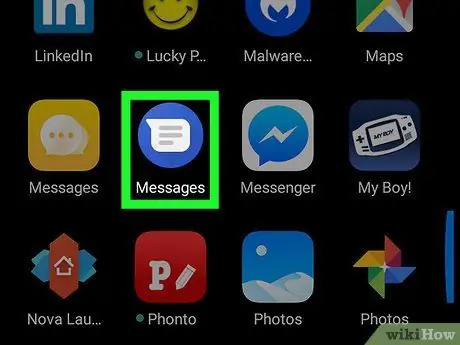
Шаг 1. Откройте приложение «Сообщения» на устройстве Android
Найдите и коснитесь значка
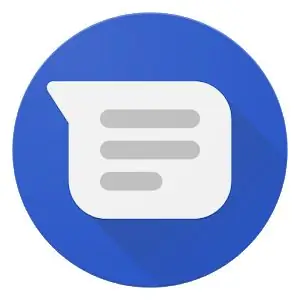
в меню приложения, чтобы открыть Сообщения.
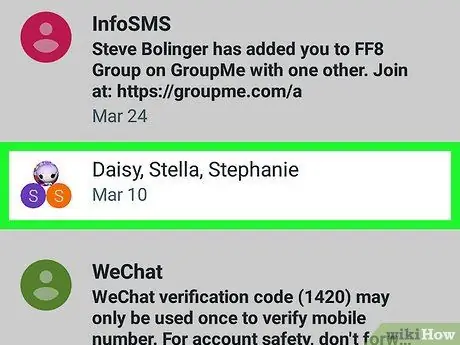
Шаг 2. Нажмите на группу, из которой хотите выйти
Найдите файл группового сообщения, который вы хотите удалить, в списке последних сообщений, затем откройте сообщение.
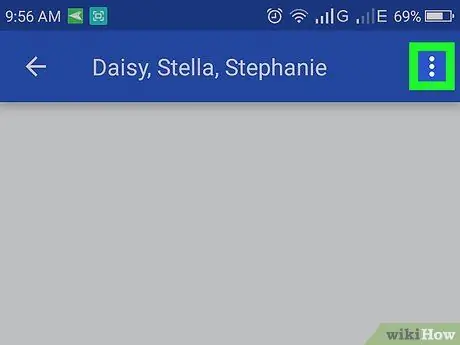
Шаг 3. Нажмите на кнопку
Он находится в правом верхнем углу цепочки сообщений. Откроется раскрывающееся меню.
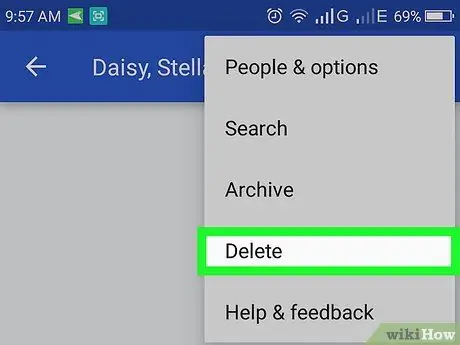
Шаг 4. Нажмите «Удалить» в меню
Эта опция удалит выбранный групповой разговор и удалит его из приложения Сообщения.
Если вас попросят подтвердить предпринятые шаги, коснитесь Ok чтобы утвердить и удалить группу.
Метод 2 из 2: отключение уведомлений о групповых сообщениях
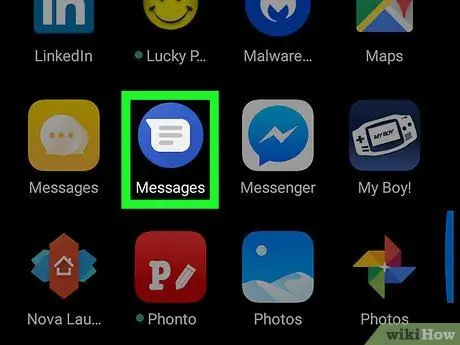
Шаг 1. Откройте приложение для обмена сообщениями на устройстве Android
Найдите и коснитесь значка
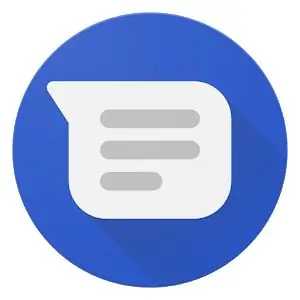
в меню Приложения, чтобы открыть Сообщения.
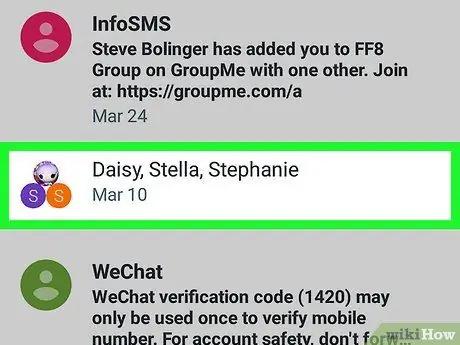
Шаг 2. Нажмите на группу, из которой хотите выйти
Найдите файл группового сообщения, который вы хотите удалить, в списке последних сообщений, затем откройте его.
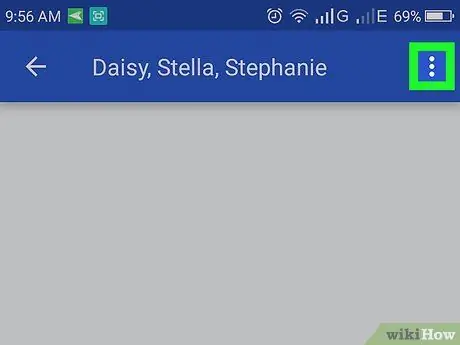
Шаг 3. Нажмите кнопку в правом верхнем углу
Откроется раскрывающееся меню.

Шаг 4. Нажмите кнопку Люди и параметры в меню
Это откроет настройки сообщений для выбранной беседы.
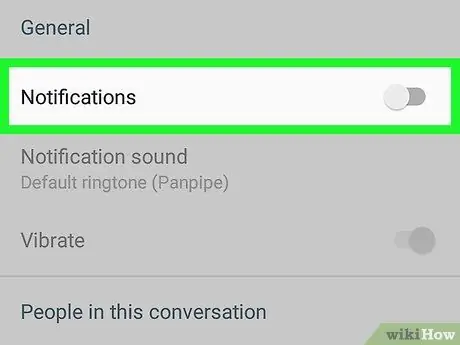
Шаг 5. Проведите по кнопке «Уведомления». Становится
Это отключит все уведомления о сообщениях и членов группы в выбранном файле сообщений.
Вы не будете получать никаких игровых, световых или звуковых уведомлений от группы
подсказки
- Если вы удалили и кто-то снова отправил сообщение той же группе, вы все равно будете получать уведомления вместе с входящими сообщениями.
- Если вы просто не хотите получать уведомления от группы, отключите уведомления и подождите, пока участники группы перестанут отправлять сообщения, прежде чем удалять файлы группы.






